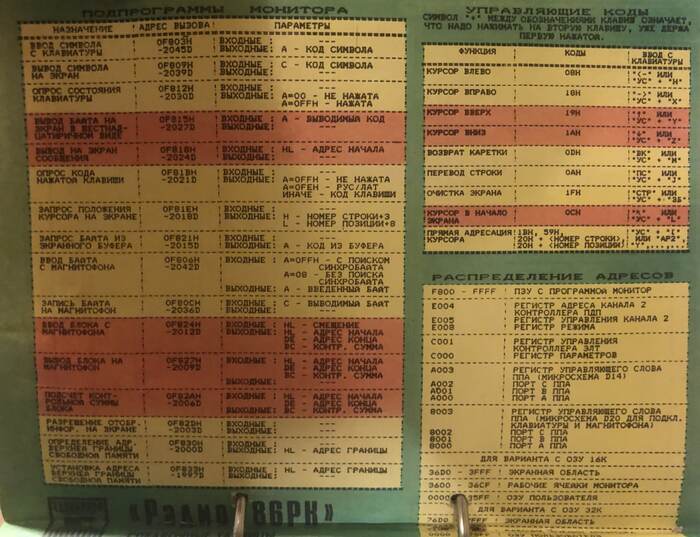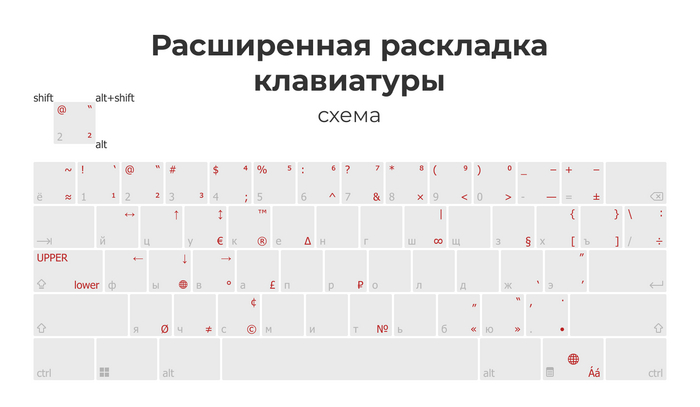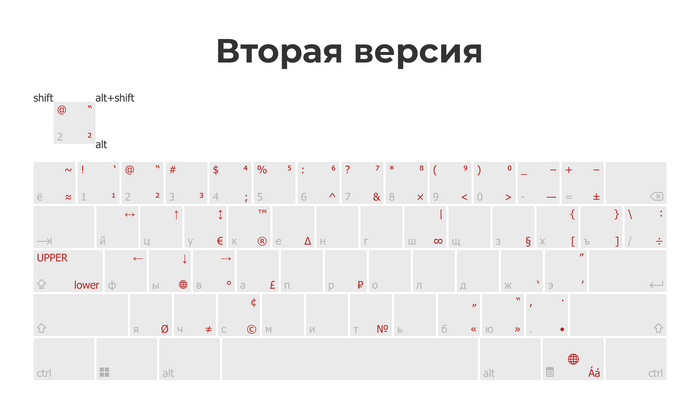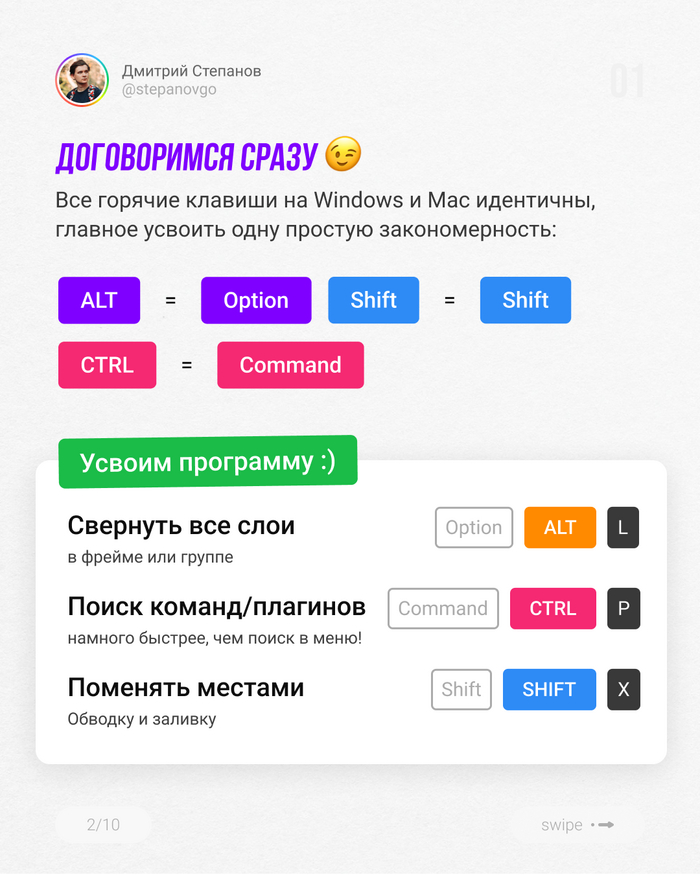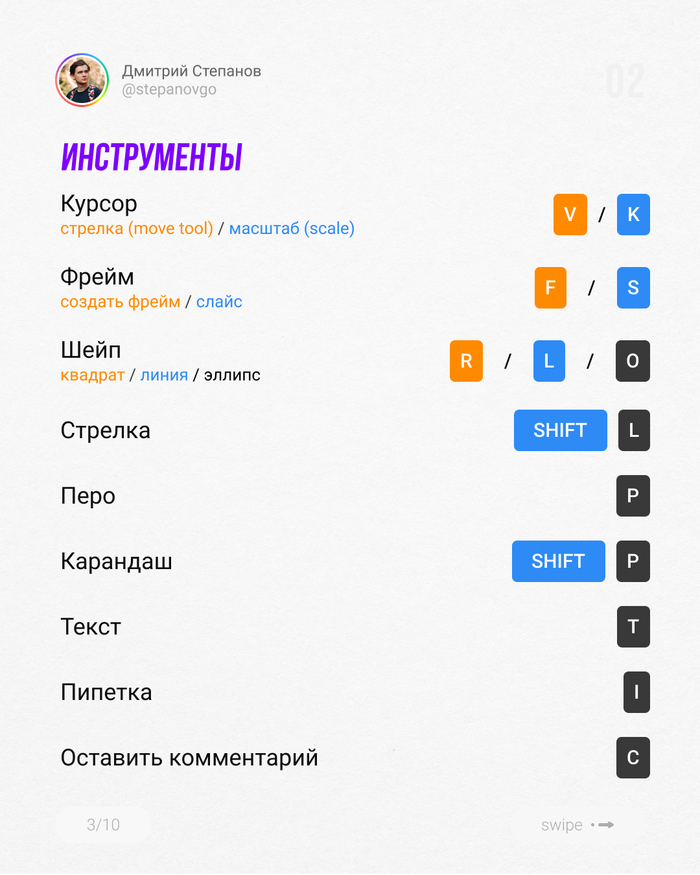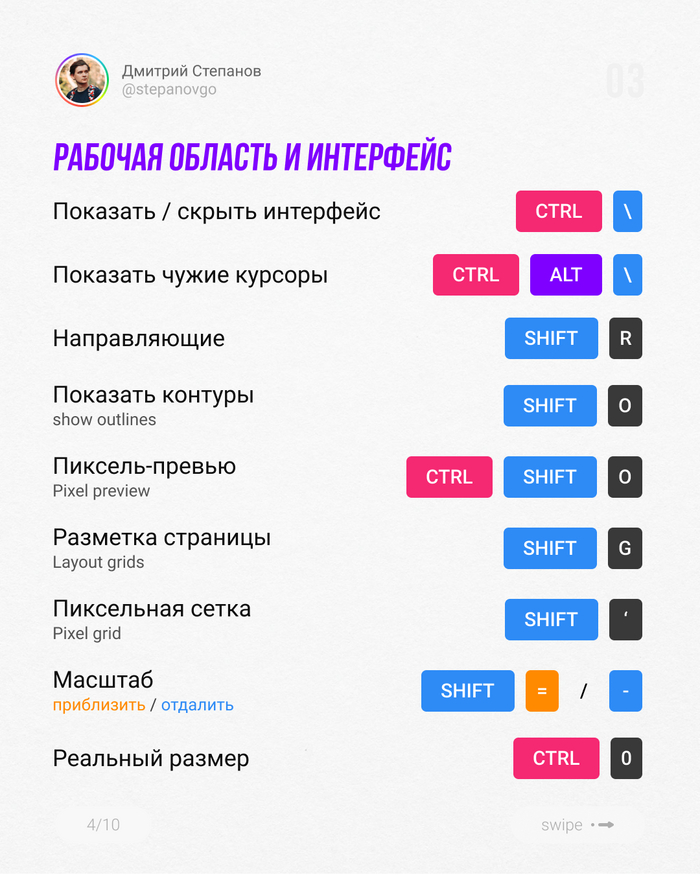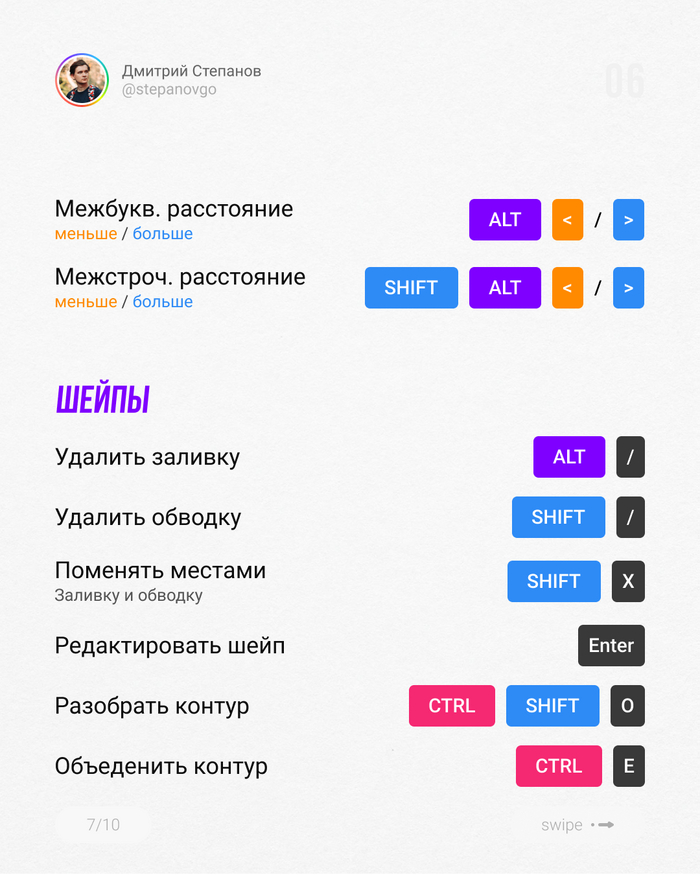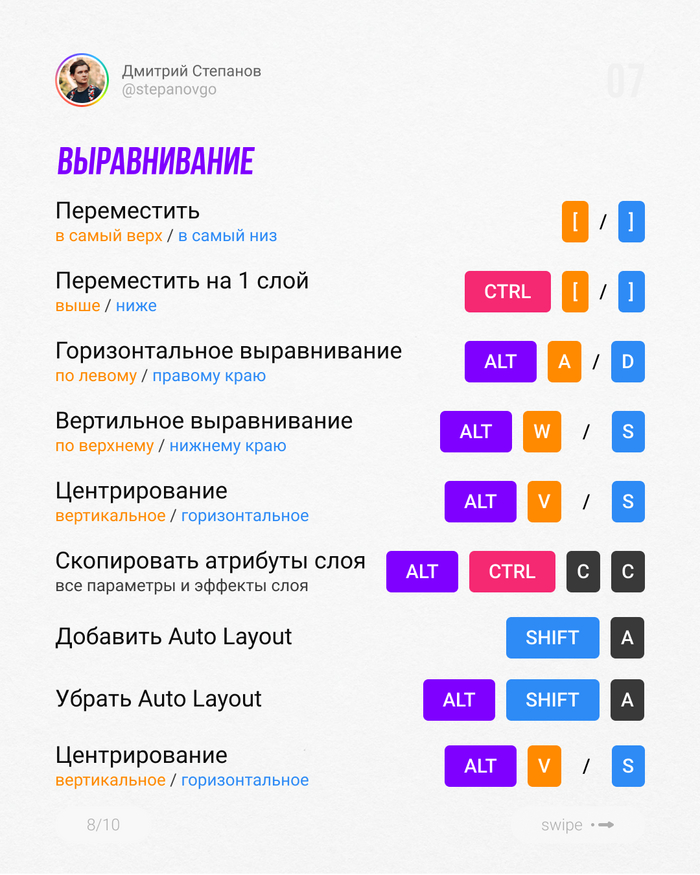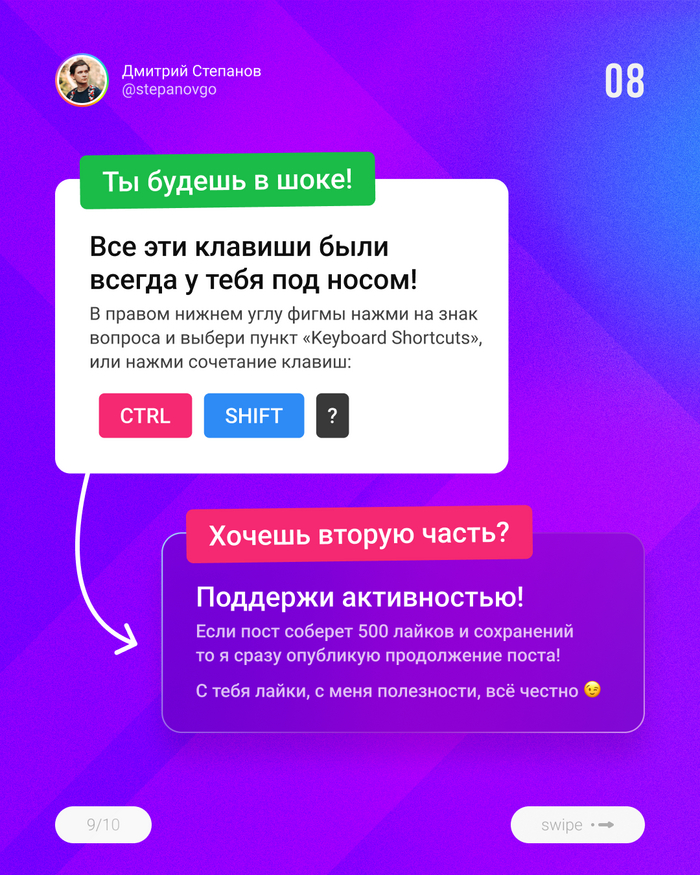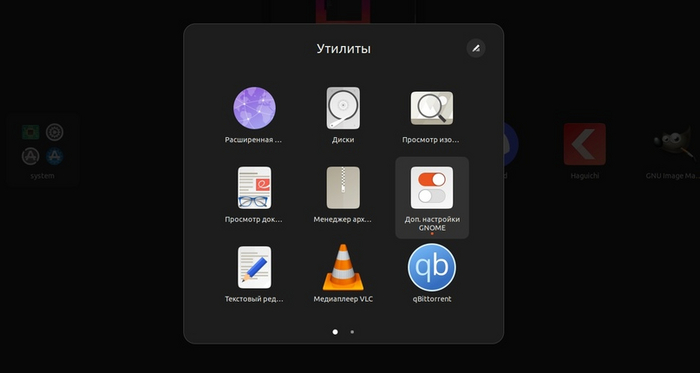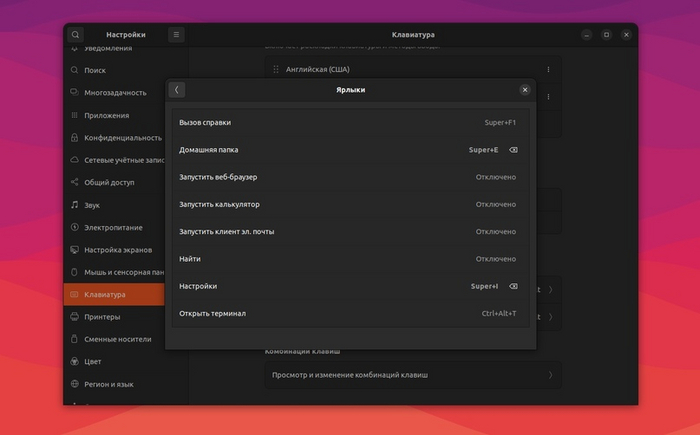Расширенная раскладка клавиатуры (РРК). Часть 2 — Как это работает?
Вторую часть рассказа о своём проекте я хочу посвятить технической стороне вопроса. А именно о том, что из себя представляет моя раскладка, как она реализована и как вы можете начать ей пользоваться.
Моя расширенная раскладка клавиатуры, она же РРК, — это по сути набор макросов, который вставляет символы, привязанные к определённой комбинации клавиш. Что такое макрос? Может кто-то не знает. Макрос — это действие или набор действий, которые выполняются по нажатию какой-то кнопки или, как в моём случае, сочетанием клавиш на клавиатуре.
Дополнительно поясню один момент, т.к. столкнулся с некоторым непониманием со стороны читателей. Я не запустил своё производство клавиатур или что-то в этом роде. Мой проект — это программа, которая работает со всеми классическими клавиатурами. А если быть точнее, то текущая версия раскладки — это не самостоятельная программа, а настройка для уже существующей программы. Об этом далее.
Сейчас РРК реализована в программе Key Manager. Это программа предназначена для создания различных макросов. Например, открыть какое-то приложение сочетанием клавиш, вставить заготовленный текст, открыть какой-то сайт и т.д.. Для всего этого существует Key Manager. Из этой всей функциональности, как вы могли догадаться, я в основном использую вставку текста сочетанием клавиш. И этим текстом как раз являются символы.
Также это приложение позволило мне реализовать две полезные функции, которые я упомянул в прошлом посте. Это изменение регистра текста (ПРОПИСНОЙ / строчный) и смена языка выделенного текста (но для этого я использую другое приложение, о котором расскажу как-нибудь в другой раз). Также ещё удалось сделать набор гласных букв с ударениями. При нажатии определённой комбинации клавиш выскакивает список букв, и остаётся только выбрать нужную. Не самое лаконичное решение, но в рамках текущей итерации проекта возможна только такая реализация.
В целом, Key Manager меня полностью устраивает, но у него есть ряд ограничений, который не позволяет мне нормально распространить свой проект. Начнём с того, что это платная программа, и она есть только на винде. Конечно, ничто не мешает нацепить повязку на глаз, но и это достаточно замороченный процесс со своими деталями. А затем, после установки программы, нужно будет ещё корректно её настроить и применить мой профиль с нужными макросами. Не самый простой и интересный процесс. Точно не то, чего хочется от готового продукта. Поэтому я подыскиваю другое решение для более удобной реализации своей идеи, и буду очень признателен за ваши советы по этому вопросу.
В конце хочу сказать главное — чтобы проект жил, он должен распространяться. Поэтому смело пишите мне, если хотите вывести свою работу с текстом на новый уровень комфорта. Помогу всё установить и настроить.
Расширенная раскладка клавиатуры (РРК). Часть 1
Несколько лет назад я близко познакомился с типографикой. Для тех, кто не знает, типографика — это искусство оформления текста (или же просто свод правил и рекомендаций по корректному оформлению). Так вот это знакомство обернулось бзиком. Теперь весь текст, написанный мной, должен быть максимально грамотно оформлен. И тут не обошлось без проблем.
Так оказалось, что стандартная раскладка клавиатуры совершенно не готова к полноценному оформлению текста. Она банально не имеет ряда необходимых символов. Например, самый частый символ, который нужен всем и всегда, но ввести его — это прогулка на костылях. Конечно же я о тире ( — ). Как его только не ставят. Кто-то гуглит, а затем копипастит; кто-то поопытнее вводит комбинацию Alt + 0 + 1 + 5 + 1; кто-то ещё каким-то способом из их огромного множества. Но суть одна — это неудобно. И я решил, что в силах побороть это неудобство.
Я задумался о создании своей собственной раскладки клавиатуры, которая бы позволяла быстро и без проблем оформлять текст. Дело оставалось за малым: найти нужные символы, накидать схему их расположения и затем реализовать идею. Так и родилась первая версия моей собственной раскладки (схему приложил ниже).
Кстати, помимо дополнительных символов я добавил пару интересных функций:
Смена языка выделенного текста, если вдруг забыли переключить раскладку. Смена регистра выделенного текста, если вдруг забыли про активный «Caps Lock». Быстрый ввод «и т.д.» и «т.к.» (но в последствии убрал за ненадобностью).Первая версия отлично справлялась со своей задачей, но без косяков не обошлось. Например, валютные знаки. Их расположение оказалось самым неудобным. Почему? Потому что пришлось запоминать, где какой знак. Логически никак не догадаться. Так что это отличный пример плохого UX (User Experience).
Помимо подобных косяков с символами вскрылся ещё один глобальный недочёт, который содержит в себе стандартная раскладка. Некоторые одинаковые символы в разных языках находятся в разных местах. Например, двоеточие ( : ). В русской раскладке — это Shift + 6, а в английской — Shift + ; (ж). И это натолкнуло меня на мысль, которая в корне изменила подход к работе с этим проектом.
Символы должны быть независимы от выбранного языка. Это и была та самая мысль, с которой я приступил к созданию второй версии своей раскладки.
В этой версии я исправил все накопившиеся неудобства первой итерации + провёл работу над расположением стандартных символов так, чтобы они были доступны в независимости от языка (схему так же приложил ниже).
Как итог: уже не первый год ежедневно пользуюсь своим детищем и по ходу дела вношу мелкие изменения. Проделанной работой очень доволен, и есть желание поделиться этим с другими людьми, но об этом, как и о технической стороне вопроса, поговорим уже в следующем посте.
Полезное
Горячие клавиши
Недавно обратил внимание на одну клавишу на своей клаве от red square
Разработчик явно был нацелен на русскоязычную аудиторию, ёпт
Горячие клавиши Figma
Сделай свою работу в Figma комфортнее благодаря использованию горячих клавиш 🔥
Кстати, само по себе изучение горячих клавиш может открыть для тебя много нового, рекомендую хотя-бы раз тыкнуть по каждой из горячих клавиш 😉
Как настроить горячие клавиши в Ubuntu 22.04 LTS?
Переходя из дистрибутивов основанных на Ubuntu, Debian, Mint и прочих настроенный под работу дистрибутивов — на оригинальную и скаченную Ubuntu версии 22.04 где многие элементы даже не настроены, начинаешь задумываться. Почему при клике на [Win + I] или [Win + E] не открывается файловый менеджер или меню с настройками системы?
Ответ до жути прост, все эти параметры не настроены по умолчанию, даже шаблоны файлов по умолчанию пусты. Начнем решать эту проблему!
Изменение раскладки на [ALT + SHIFT]
При переходя из Windows(a) на Linux многие столкнулись с тем, что раскладка смены языка переключается с помощью [Win + Space] — а не всеми привычными клавишами [Alt + Shift], что ввело многих в ступор. Лично я привык к смене раскладки через пробел и Win клавишу, но многие мои знакомые пошли искать ответы на решение данного вопроса.
И так, открываем терминал и вводим данную команду:
sudo apt install gnome-tweaks
Ждем завершения установки и открываем dconf через меню приложения или вводим команду в терминал:
gnome-tweaks
Перед вашим взором откроется меню с дополнительными настройками GNOME, здесь мы выбираем вкладку 'Клавиатура и мышь'.
Хорошо, мы в панели настроек, после параметров которые находятся в самом верху приложения, располагается кнопка с наименованием 'Дополнительные параметры раскладки' — нажимаем на неё.
Откроется окно с дополнительными параметрами раскладки, здесь мы находим пункт «Переключение на другую раскладку» — раскрываем пункт и ставим галочку на «Alt+Shift», она располагается третей по списку от верха. Вот и все, раскладку мы починили что делать с файловым менеджером и настройками? Переходим решать и эту задачу!
Настройка горячих клавиш
Переходим на рабочий стол, в верхней панели находим навигацию по взаимодействию с компьютером и открываем её:
Находим пункт «Настройки» и нажимаем на него, должна открыться панель настроек Ubuntu.
Переходим во вкладку «Клавиатура» в левой панели и нажимаем на самую нижнюю кнопку с наименованием 'Просмотр и изменение комбинаций клавиш':
В самом низу находим вкладку «Ярлыки» и открываем её:
Вот наши настройки и нашлись, нажимаем на интересующий ваш пункт, а дальше зажимаем нужное сочетание клавиш когда окошко попросит вас об этом и воуля! Все готово!
На этом и закончим, горячие клавиши позволяет нам активнее и быстрее работать с системой без лишних затрат времени на открытие приложений через мышь или сворачивать окна чтобы добраться до какого либо приложения — а горячие клавиши всегда под рукой!